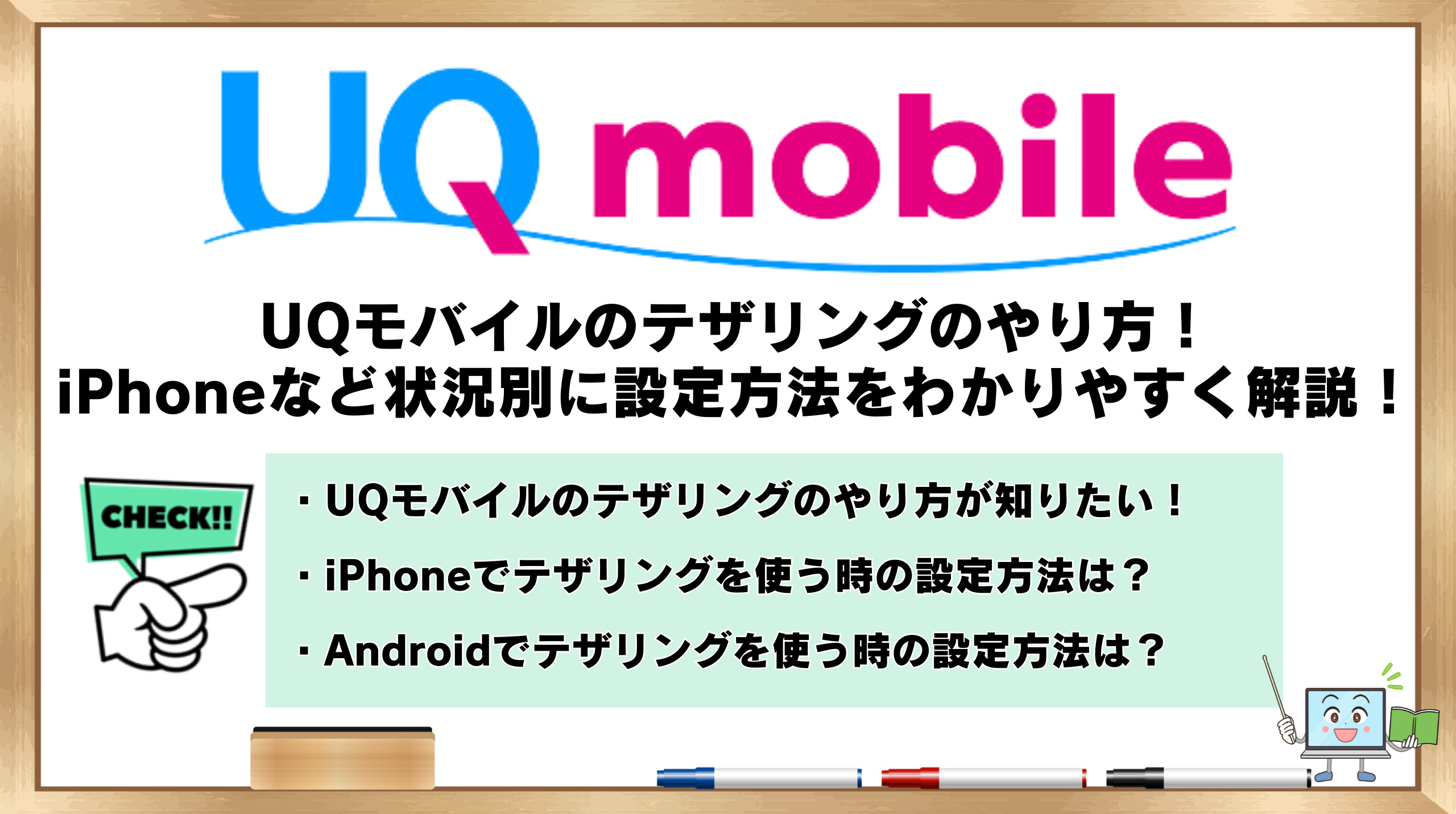「UQモバイルのテザリングのやり方を知りたい!」
「タブレットやパソコンをUQモバイルのテザリングで使うには?」
「海外でもUQモバイルのテザリングは使えるの?」
UQモバイルのテザリングのやり方が気になりますよね。
この記事では、UQモバイルのテザリングのやり方や、iPhoneなどの状況別の設定方法についても解説していきます。
この記事を読んでわかること
※タップすると読みたい場所に移動します。
・UQモバイルのテザリングに関する他の記事
【PR】UQモバイルの契約を検討している方へ:今ならお得に申し込めるキャンペーン実施中!

他社からUQモバイルに乗り換ると合計20,000円相当(不課税)au PAY残高還元になるキャンペーンが開催中です!
これまで15,000円相当だったものが、2025年8月8日から増額しているので、このチャンスをお見逃しなく!
今のところ終了日は未定ですが、突然終了した場合は適用されないのでご注意ください。
UQモバイルのテザリングのやり方!iPhoneなど状況別に設定方法をわかりやすく解説!
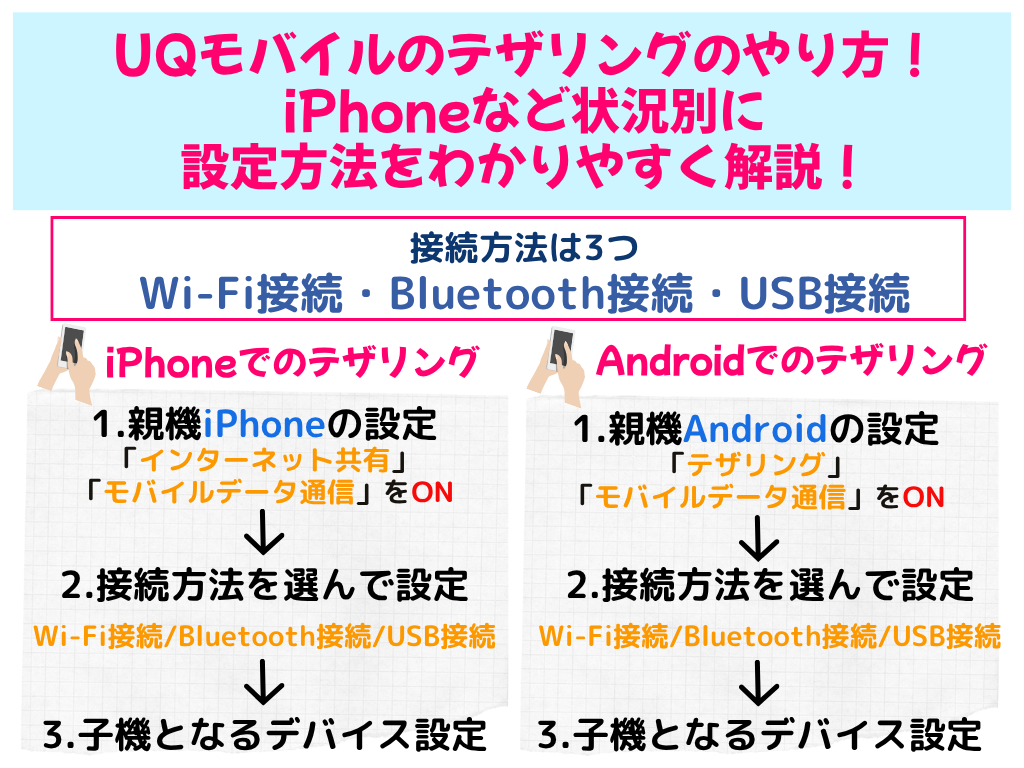
この章では、UQモバイルのテザリングのやり方や設定方法を、iPhoneやAndroidなど状況別にわかりやすく解説します。
この章を読んでわかること
テザリングとは、UQモバイルを契約するスマートフォンをルーター代わりのように使い、パソコンやタブレット端末、ゲーム機などをインターネットに接続する機能です。
UQモバイルでは、このテザリングがオプション料などの追加料金なし、申し込み不要で利用できます。
UQモバイルでテザリングをする際の大まかな流れは以下の通りです。
UQモバイルでテザリングをする際の大まかな流れ
- テザリング設定前の確認
- テザリングの接続方法を選択
- テザリングの設定
❶テザリング設定前の確認
UQモバイルでテザリングをする際にはつぎのような確認が必要です。
| 確認項目 | 確認方法 |
|---|---|
| 対応機種の確認 | ・テザリングに利用するデバイスが対応端末かどうか、動作確認済端末一覧より確認 ・それぞれの端末の取扱説明書などで、テザリングへの対応状況を確認 |
| プランのデータ容量の確認 | 「料金プラン・サービス」から加入するプランのデータ容量や詳細を確認 |
| 接続可能台数 | ・iPhone⇒5台まで ・Android⇒10台まで ※電波状況や機種による |
| バッテリー残量 | テザリングは、バッテリー消費が大きいためバッテリー残量を確認 |
UQモバイルのテザリングをする際は、テザリングの親機となるスマホ、接続するデバイス、どちらもテザリングに対応している必要があるため、双方のテザリングへの対応状況を確認します。
また、UQモバイルのテザリングで利用できるデータ容量は、加入するプランのデータ容量が上限となりますので、自分の加入するプランのデータ容量を把握しておくことが必要です。
UQモバイルのテザリングができない原因ともなる、接続可能台数やバッテリー残量もチェックしておきましょう。
❷テザリングの接続方法を選択
テザリングには3つの接続方法があります。
3つの接続方法とおすすめポイントや特徴を以下の表にまとめていますので、利用するシーンに合った接続方法を選んでください。
テザリングの3つの接続方法
| テザリングの種類 | おすすめポイントや特長 |
|---|---|
| Wi-Fiテザリング | ・タブレット、ゲーム機、Wi-Fi対応デジカメなど対応機器が豊富 ・複数の機器を同時に接続可能 ・高速なデータ通信 |
| Bluetoothテザリング | ・電池持ちがよい(Wi-Fiテザリング比) ・設定が簡単 (パスワード入力不要) |
| USBテザリング | ・PCからスマートフォンに給電しながらデータ通信が可能(機種によってはUSB給電ができない場合があります) ・高速なデータ通信 |
- 参考元:UQモバイル公式
➌テザリングの設定
3つの接続方法のいずれかを選択し、親機となるスマホの設定、接続する各デバイスの設定の順に接続設定を完了するとテザリングが開始されます。
以下のパートでは、UQモバイルを使ってテザリングをする際の、iPhoneとAndroidの設定や、パソコンやタブレットなど接続するデバイスの設定方法を詳しく説明していきます。
UQモバイルのテザリング利用方法や
対応機種の詳細はコチラから確認できます。
テザリングの設定手順・対応機種・注意点を
まとめてチェック!
UQモバイル公式オンラインショップ
テザリング対応機種・設定情報を確認する
iPhoneでUQモバイルのテザリングを使う方法
iPhoneでUQモバイルのテザリングを使う際は、利用するシーンに合わせて、Wi-Fi/Bluetooth/USBのいずれかの接続方法を選び、設定を行います。
iPhoneのでUQモバイルのテザリングについて
iPhoneでWi-Fiテザリングを設定
iPhoneのWi-Fiテザリングでは、設定の際に表示されるネットワーク名とパスワードを忘れずに確認しておきましょう。
iPhoneでWi-Fiテザリングを設定する手順
1.設定を開く
2.[モバイル通信]をタップ
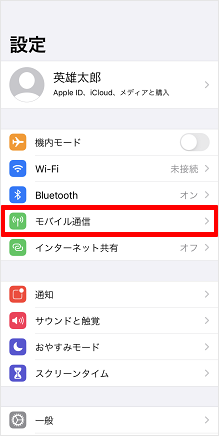
3.[インターネット共有]をタップ
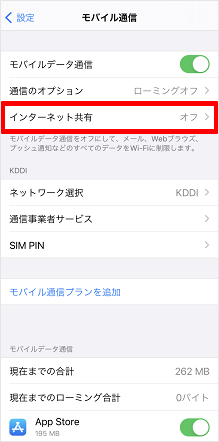
4.[ほかの人の接続を許可」のスイッチをタップしてオンにする
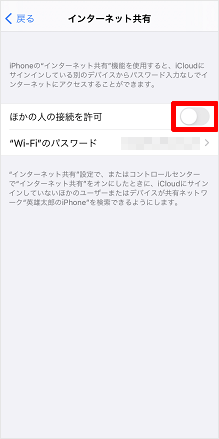
5.[Wi-FiとBluetoothをオンにする]をタップ
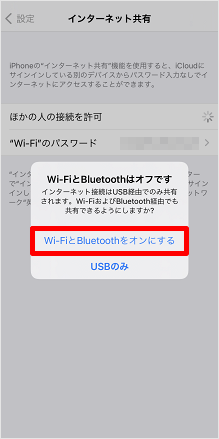
6.「ほかの人の接続を許可」がオンで、iPhone側でのテザリング設定は完了
※Wi-Fiテザリングをする際に必要なネットワーク名とパスワードを確認
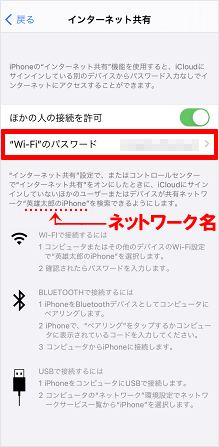
7.接続するデバイス側で、”Wi-Fiのパスワード”を入力し、親機のiPhoneのWi-Fiネットワークに接続
※接続完了まで、iPhoneでは手順6の画面を表示したままにする(接続前に画面を閉じてしまうと接続ができない)
iPhoneでBluetoothテザリングを設定
Bluetooth接続の設定では、接続するデバイスとのペアリングが必要です。
ペアリングは、一度設定すれば、次回からは自動的に接続できるようになります。
■ペアリングとは
ペアリングとは、Bluetooth接続をするデバイス同志が、お互いを信頼できるものとして認識させる作業です。
iPhoneでBluetoothテザリングを設定する手順
1.設定を開く
2.[モバイル通信]をタップ
3.[インターネット共有]をタップ
4.[ほかの人の接続を許可」のスイッチをタップしてオンにする
5.[Wi-FiとBluetoothをオンにする]をタップ
6.「ほかの人の接続を許可」がオンで、iPhone側でのテザリング設定は完了
7.接続するデバイスでBluetooth設定を開く
8.「Bluetooth」をONにする
9.親機を選択しペアリングをする
⇒接続するデバイスのBluetooth設定画面で親機を選び、画面の指示に従ってPINコードを入力
※機種によってはPIN入力が不要な場合もあり
iPhoneでUSBテザリングを設定
USB接続では、専用ケーブルを使用します。
接続先のパソコンやタブレット、ゲーム機にUSBポートがない場合、ケーブルを使った接続はできません。
iPhoneでUSBテザリングを設定する手順
1.テザリングするデバイスをUSBケーブルで接続
2.「このコンピュータを信頼しますか?」とアラートが出た場合は「信頼」をタップ
3.設定を開く
4.「モバイル通信」から「インターネット共有」をタップ
5.「他の人の接続を許可」のON/OFF切り替えボタンをタップ⇒ONにする
6.ポップアップが表示されたら「USBのみ」を選択する
iPhoneをWindowsのパソコンとUSB接続でテザリングする場合、OSによっては、パソコンにあらかじめ「iTunes」をインストールしていないとUSBテザリングが利用できない場合があります。
iPhoneでUQモバイルのテザリングを使う際の注意点
iPhoneでUQモバイルのテザリングを使う際は、次のような点に注意しましょう。
■設定に注意
「インターネット共有(テザリング)」「モバイルデータ通信」がONになっているか確認しましょう。
■接続台数に注意
iPhoneのテザリングでの接続台数は、5台までです。
接続可能台数を超えた場合、繋がらなかったり、通信が遅くなったりする影響が考えられるため注意しましょう。
■iOSのバージョンに注意
テザリングをする際は、iOSを最新のバージョンに更新しておきましょう。
■APN設定に注意
iPhoneでのAPN設定は、通常、構成プロファイルをインストールした時点で自動で行われますが、テザリングの際にはAPN設定が必要な場合もあります。
UQモバイルで、テザリング設定をしてもiPhoneと繋がらないという時は、APNの設定も確認してみましょう。
UQモバイルのテザリング利用方法や
対応機種の詳細はコチラから確認できます。
テザリングの設定手順・対応機種・注意点を
まとめてチェック!
UQモバイル公式オンラインショップ
テザリング対応機種・設定情報を確認する
AndroidでUQモバイルのテザリングを使う方法
AndroidでUQモバイルのテザリングを使う際は、利用するシーンに合わせて、Wi-Fi/Bluetooth/USBのいずれかの接続方法を選び、設定を行います。
AndroidでのUQモバイルのテザリングについて
AndroidでWi-Fiテザリングを設定
AndroidでWi-Fiテザリングの設定をする際、接続情報をQRコードで教える方法もあります。
ただし、スマホなどカメラでQRコードが読み取れるデバイスのみ対応可能となっているため、パソコンやゲーム機などではこの接続方法は使えない場合があります。
QRコードを使用しない場合は、設定の際に表示されるネットワーク名とパスワードを忘れずに確認しましょう。
AndroidでWi-Fiテザリングを設定する手順
1.設定を開く
2.[接続]をタップ

3.[テザリング]をタップ

4.「Wi-Fiテザリング」のスイッチをタップしてオンにする

5.[OK]をタップ
※表示されない場合もあり

6.ラジオボタンが「オン」になっているのを確認し、[Wi-Fiテザリング]をタップ

7.[QRコード]をタップ

8.以上で、Android側でのテザリング設定完了
テザリングを行うデバイスで、QRコードスキャン
(またはWi-Fi設定を開き7.で設定されているネットワーク名を選択し、パスワードを入力)

AndroidでBluetoothテザリングを設定
Bluetooth接続の設定では、接続するデバイスとのペアリングが必要です。
ペアリングは、一度設定すれば、次回からは自動的に接続できるようになります。
■ペアリングとは
ペアリングとは、Bluetooth接続をするデバイス同志が、お互いを信頼できるものとして認識させる作業です。
AndroidでBluetoothテザリングを設定する手順
1.設定を開く
2.「ネットワークとインターネット」から「アクセスポイントとテザリング」を選択
3.「Bluetoothテザリング」をON
4.接続するデバイスのBluetooth設定を開く
5.[新しいデバイスとペア設定する] をタップ
[新しいデバイスとペア設定する] が見つからない場合は、[使用可能なデバイス] で確認するか、その他アイコン(︙)から [更新] をタップ
6.親機 の名前を選択しタップ
7.画面の指示に従ってパスコード入力
入力が必要なパスコードがわからない場合は、「0000」または「1234」(最もよく使用されるパスコード)を入力してみる
AndroidでUSBテザリングを設定
USB接続では、専用ケーブルを使用します。
接続先のパソコンやタブレット、ゲーム機にUSBポートがない場合、ケーブルを使った接続はできません。
AndroidでUSBテザリングを設定する手順
1.USB ケーブルを使用して、スマートフォンともう一方のデバイスを接続
画面の上部に通知が表示される
2.スマートフォンで、画面を上から下にスワイプ
3.アクセスポイントアイコンを長押し
4.[USB テザリング] をオン
AndroidでUQモバイルのテザリングを使う際の注意点
AndroidでUQモバイルのテザリングを使う際は、次のような点に注意しましょう。
■設定に注意
「テザリング」や「モバイルデータ通信」がONになっているか確認しましょう。
■接続台数に注意
Androidのテザリングでの接続台数は、10台までです。
接続可能台数を超えた場合、繋がらなかったり、通信が遅くなったりする影響が考えられるため注意しましょう。
■Androidのバージョンに注意
Google公式で案内するテザリングの手順の一部はAndroid9以降に対応します。
利用するAndroid端末のバージョンの確認をしましょう。
また、テザリングをする際は、Androidのバージョンを最新に更新しておきましょう。
UQモバイルのテザリング利用方法や
対応機種の詳細はコチラから確認できます。
テザリングの設定手順・対応機種・注意点を
まとめてチェック!
UQモバイル公式オンラインショップ
テザリング対応機種・設定情報を確認する
タブレットをUQモバイルでテザリング接続する手順
UQモバイルのテザリングで、子機となるデバイスにタブレットを利用する場合の接続手順を解説します。
親機となるスマホ(iPhoneまたはAndroid)で設定した接続方法に合わせ、タブレット側でもWi-Fi/Bluetooth/USB接続のいずれかの設定を行います。
親機となるスマホ(iPhoneまたはAndroid)の設定方法は「iPhoneでUQモバイルのテザリングを使う方法」「AndroidでUQモバイルのテザリングを使う方法」で解説しています。
タブレットを子機としたテザリング接続について
タブレットをUQモバイルでテザリング接続する際の手順は、タブレットの機種やOSのバージョンによって設定方法や表示の仕方が変わる場合があります。
具体的な手順は利用するタブレットの取扱い説明書や、メーカーの公式HPなどを確認してください。
各接続方法で接続後、インターネットが使えない場合は以下の対処法を試してみましょう。
- 親機となるiPhoneまたはAndroid端末のテザリング設定の確認
- 親機となるiPhoneまたはAndroid端末、子機となるタブレット、双方を再起動
Wi-Fiでタブレットに接続
タブレットを子機としたテザリングでは、対応機種の広さなどからWi-Fi接続が多く利用される傾向にあります。
ただし、Wi-Fi接続のテザリングの場合、親機となるスマホのバッテリーの消費が大きくなるため、バッテリー残量の確認をしつつ利用しましょう。
Wi-Fiでタブレットに接続する手順
1.親機となるスマホでWi-Fiテザリング設定
2.タブレットの設定を開く
3.Wi-FiをON
4.親機のSSID(ネットワーク名)を選択
5.親機で設定するWi-Fiパスワードを入力
6.「接続」を押す
7.接続が完了すると、画面にWi-Fiアイコンと「接続」が表示されます。
Bluetoothでタブレットに接続
Bluetoothでタブレットに接続する手順
Bluetoothでの接続は、Wi-Fi接続に比べ親機のバッテリーの持ちが延びるため、外出先でのタブレットとのテザリングも安心です。
ただし、親機の近くにあるデバイスのみ接続が可能なため、タブレットを持って離れた場所に移動した場合、通信が安定しにくく使いづらさを感じることもあります。
1.親機となるスマホでBluetoothテザリング設定
2.タブレットの設定を開く
3.BluetoothをON
4.親機で設定しているネットワーク名(機種名)を選択
5.Bluetooth® のペア設定リクエスト画面に表示されるコードを確認し、「OK」を押す
6.親機にも、Bluetooth® ペアリングの要求画面が表示
画面に表示されるコードと、手順5で確認したコードが同じことを確認して「OK」を押す
7.ペアリング済みデバイス欄の歯車マークを押す
8.「インターネット接続」を選択
9.接続完了
「インターネットにアクセスするため、端末を接続しました。」と表示
USBでタブレットに接続
USBでタブレットに接続する場合は、タブレットにUSBポートが装備されているか確認しましょう。
USBケーブルで、直接親機と繋ぐUSB接続は、テザリングでも安定した通信でタブレットを使用できます。
USBでタブレットに接続する手順
1.親機とタブレットをUSBケーブルで接続
2.親機の設定で「USBテザリング」をON(iPhoneはケーブル接続で自動認識)
3.タブレットは自動でインターネットに接続
「ネットワーク利用を許可」が表示される場合は選択
UQモバイルのテザリング利用方法や
対応機種の詳細はコチラから確認できます。
テザリングの設定手順・対応機種・注意点を
まとめてチェック!
UQモバイル公式オンラインショップ
テザリング対応機種・設定情報を確認する
パソコンをUQモバイルのテザリングで使う手順
UQモバイルのテザリングで、子機となるデバイスにパソコンを利用する場合の接続手順を解説します。
親機となるスマホ(iPhoneまたはAndroid)で設定した接続方法に合わせ、パソコン側でもWi-Fi/Bluetooth/USB接続のいずれかの設定を行います。
親機となるスマホ(iPhoneまたはAndroid)の設定方法は「iPhoneでUQモバイルのテザリングを使う方法」「AndroidでUQモバイルのテザリングを使う方法」で解説しています。
パソコンを子機としたテザリング接続について
以下では、Windowsを使用する場合の設定方法を解説していきます。
Macの場合、Windowsとメニューや表示などの視覚的な違いはありますが、接続自体のやり方や流れは同様です。
Macのテザリングに関する詳細は、Apple公式より確認できます。
各接続方法で接続後、インターネットが使えない場合は以下の対処法を試してみましょう。
- 親機となるiPhoneまたはAndroid端末のテザリング設定の確認
- 親機となるiPhoneまたはAndroid端末、子機となるパソコン、双方を再起動
Wi-Fiでパソコンに接続
Wi-Fi接続でのテザリングは、複数台の接続が可能です。
そのため、在宅ワークで、パソコンと同時にいくつかのデバイスをつなぎたいなどというシーンにも適しています。
ただし、Wi-Fi接続のテザリングの場合、親機となるスマホのバッテリーの消費が大きくなるため、バッテリー残量の確認をしつつ利用しましょう。
Wi-Fiでパソコンに接続する手順(Windows11の場合)
1.親機となるスマホでWi-Fiテザリング設定
2.タスクバーの右側にある「スピーカー」アイコンをクリック
3.Wi-Fiマークの「>」をクリック
Wi-FiがOFF(白色になっている)の場合ONにする
4.SSID (ネットワーク名)の一覧が表示されるので、親機側で設定した SSID を選択し、[接続] をクリック
5.パスワードの入力画面が表示されるので、親機側で設定したパスワードを入力し [次へ] をクリック
6.該当 SSID に [接続済み] と表示されていたらテザリング完了
Bluetoothでパソコンに接続
Bluetoothでの接続は、一度ペアリングをしておけば、次回からは簡単に接続できるようになります。
バッテリー消費がWi-Fi接続の時より延びるため安心して利用できますが、パソコンのほかに複数台のデバイスをつないだ場合は、通信が不安定になる可能性もあります。
Bluetoothでパソコンに接続する手順(Windows11の場合)
1.親機となるスマホでBluetoothテザリング設定
画面を表示しておく
2.パソコンの設定を開く
3.「Bluetoothとデバイス」から、Bluetoothをオンにする
3.「デバイスの追加」をクリック
4.「Bluetooth」を選択し、検出されたスマートフォンをクリック
5.スマートフォンとパソコンに表示されるPINが一致していることを確認して、「接続」ボタンをクリック
6.スマートフォンのPINが表示されている画面で、「ペア設定する」や「ペアリング」などをタップ
7.パソコンの画面に「デバイスの準備が整いました!」と表示⇒「完了」ボタンをクリック
8.「デバイス」にスマートフォンが追加されたことを確認
9.スマートフォンの右側にある「…」をクリックし、表示されるメニューから「パーソナル エリア ネットワーク(PAN)に参加する」をクリック
10.「Bluetooth パーソナル エリア ネットワーク」の「∨」をクリック
表示される一覧から「アクセスポイント」をクリック
11.「接続」ボタンをクリック
12.「接続に成功しました」と表示⇒「OK」ボタンをクリック
USBでパソコンに接続
USBケーブルで直接パソコンと親機を繋ぐUSB接続は、安定した通信状態でテザリングができます。
ただし、パソコンのUSB接続は、OSによる互換性の問題で、親機と子機のデバイスの組み合わせによってはテザリングができない可能性があるという点に注意が必要です。
USBでパソコンに接続する手順
1.パソコンと、スマートフォンをUSBケーブルで接続
2.スマートフォンで、USBテザリング機能を有効にする
Android⇒「アクセスを許可しますか?」と表示されたら、「許可」をタップ
iOS⇒「このコンピューターを信頼しますか?」と表示されたら、「信頼」をタップ
3.パソコンの画面右下のネットワークアイコンが、イーサネットのアイコンになったことを確認
- iPhoneをWindowsのパソコンとUSB接続でテザリングする場合、OSによっては、パソコンにあらかじめ「iTunes」をインストールしていないとUSBテザリングが利用できない場合があります。
- Android端末とMacでのUSB接続の場合、ケーブルでパソコンと繋げるだけでは機能せず、特別な設定が必要となる場合があります。
UQモバイルのテザリング利用方法や
対応機種の詳細はコチラから確認できます。
テザリングの設定手順・対応機種・注意点を
まとめてチェック!
UQモバイル公式オンラインショップ
テザリング対応機種・設定情報を確認する
海外でもUQモバイルのテザリングは使える?ローミング時の設定方法と注意点
海外でのUQモバイルのテザリングについて
海外でもUQモバイルのテザリングは使える?
UQモバイルのテザリングは、海外でも使えます。
UQモバイルを海外で利用するためには、auの海外サービスを利用します。
2024年10月から、UQモバイルでは「au海外放題」という国際ローミングサービスの提供を開始し、現在も受付中です。
「au海外放題」の概要を確認してみましょう。
■「au海外放題」の概要
「au海外放題」は、定額料金でデータ容量を気にせずに、安心して海外でデータ通信を利用できます。
また、テザリングもデータ容量使い放題です。
■申し込み
不要(au海外放題アプリのダウンロードで利用可能)
■対象地域と料金
| コース | 国・地域 | 料金/24時間 |
|---|---|---|
| 通常 (予約なし) ※1日~8日コースを選択可能 | 海外160以上の国・地域 | 1,200円 |
| 1,000円 | ||
| 予約割 (利用開始する1時間前までに、日本国内で事前予約が必要) ※1日~30日コースを選択可能 | 海外160以上の国・地域 【特定地域】アメリカ(本土/アラスカ)、ハワイ、カナダ、韓国、台湾、香港、タイ、フィリピン、ベトナム、シンガポール、マレーシア、インドネシア、カンボジア、ラオス、マカオ、プエルトリコ | 800円 |
参考元:UQモバイル公式
この、au海外放題で設定された料金で、海外でのテザリングもデータ容量使い放題となります。
国際ローミング時のテザリング設定方法と注意点
海外到着後、必要なシーンでテザリングを利用してみましょう。
■海外でのテザリングの利用方法
海外でのテザリングは、日本での設定方法や使い方と同様です。
親機となるスマホ(iPhoneまたはAndroid)の設定方法は「iPhoneでUQモバイルのテザリングを使う方法」「AndroidでUQモバイルのテザリングを使う方法」で解説しています。
■海外でテザリングを利用する際の注意点
- 「au海外放題」制限の通信速度制限に注意
- バッテリー残量に注意
au海外放題では、一定期間内(24時間単位)に大量のデータ通信があった場合、通信速度制限されることがあります。
データ容量の消費が大きいテザリングを長時間行った場合、通信制限がかかってしまう可能性もあるため注意が必要です。
また、Wi-Fi接続やBluetooth接続によるテザリングは、バッテリーを大きく消費します。
海外での外出先で、スマホのバッテリー切れにならないよう、バッテリー残量を確認しつつ利用をしましょう。
海外でテザリングができない時の原因と対処法
原因❶au海外放題の対応国ではない
au海外放題の対応国でない場合、UQモバイルのテザリングも利用することはできません。
au海外放題の対応国を確認しておきましょう。
また、海外では各国々の情勢の変化により、スマホの通信状態が悪くなったり、スマホが使えなくなったりすることもあります。
「海外でスマホを利用したい、テザリングを利用したい」という場合は、au公式「海外での利用に関するお知らせ」などから、渡航先の状況も確認しておきましょう。
原因❷端末の設定の影響
データ通信は使えても、いざテザリングを設定すると使えないという場合は、端末の設定の影響も考えられます。
以下のような設定を確認してみましょう。
端末設定の確認
■iPhoneの場合
1.プライベートリレーがONになっている場合はOFFにしましょう。
<iOS:iCloudプライベートリレーをOFFにする手順>
設定 > Apple Account > iCloud > プライベートリレー > プライベートリレーをオフ
■Androidの場合
1.セキュリティアプリがONになっている場合はOFFにしましょう。
<Android:セキュリティアプリをOFFにする手順>
設定 >VPNサービス > オフ
2.APN設定を確認しましょう。
「設定」<「ネットワークとインターネット」<「モバイルネットワーク」<「アクセスポイント名」より確認
UQモバイルのテザリング利用方法や
対応機種の詳細はコチラから確認できます。
テザリングの設定手順・対応機種・注意点を
まとめてチェック!
UQモバイル公式オンラインショップ
テザリング対応機種・設定情報を確認する
テザリングのパスワード設定と確認方法
UQモバイルのテザリングでのパスワード設定について
UQモバイルでテザリングを使ってほかのデバイスに接続する際には、パスワードの情報が必要となります。
Androidなどの機種によっては、テザリング接続のためのパスワードを設定しないこともできますが、パスワードを設定しない場合、第三者から無断接続される危険性があります。
テザリングでのセキュリティリスクを避けるためにもパスワードの設定方法や、確認方法を知っておくことは大切です。
パスワードの設定や確認方法について詳しく解説します。
パスワードの確認方法
テザリングのパスワードは、何も設定をしなくても、ランダムな文字列で初期パスワードが設定されています。
この初期パスワードを確認します。
iPhoneでのパスワードの確認方法
1.設定を開く
2.「インターネット共有」をタップ
3.「“Wi-Fi”のパスワード」の項目でパスワードを確認
Androidでのパスワードの確認方法
1.設定を開く
2.「接続/無線とネットワーク/その他の設定」などの項目をタップ
3.「テザリング」をタップ
4.「Wi-Fiテザリング」「Bluetoothテザリング」「USBテザリング」いずれかをタップ
5.画面上にテザリングパスワードが表示
※パスワードが隠れている場合は「パスワードを表示する」などのチェックボックスにチェックを入れる
パスワードの設定方法
iPhoneでもAndroidでも初期パスワードを任意のパスワードに変更設定できます。
パスワードを変更する際に、簡単な文字列や覚えやすい文字列に変更することも可能ですが、セキュリティの観点からこのようなパスワードはおすすめできません。
変更するパスワードは、推測されにくく、数字や英文字記号などを混ぜてた8桁から10桁程度の長いものを設定するようにしましょう。
iPhoneでのパスワードの設定方法
1.設定を開く
2.「インターネット共有」をタップ
3.インターネット共有のスイッチをオンにする
4.「Wi-Fiのパスワード」をタップ
5.パスワードの入力画面で、任意のパスワードを入力し、画面右上の完了をタップ
Androidでのパスワードの設定方法
1.設定を開く
2.「接続/無線とネットワーク/その他の設定」などの項目をタップ
3.「テザリング」をタップ
4.「テザリング」をオンにして、「Wi-Fiテザリング」を選択
5.表示された初期パスワードをタップ
6.パスワードの入力画面で、任意のパスワードを入力
UQモバイルのテザリング利用方法や
対応機種の詳細はコチラから確認できます。
テザリングの設定手順・対応機種・注意点を
まとめてチェック!
UQモバイル公式オンラインショップ
テザリング対応機種・設定情報を確認する